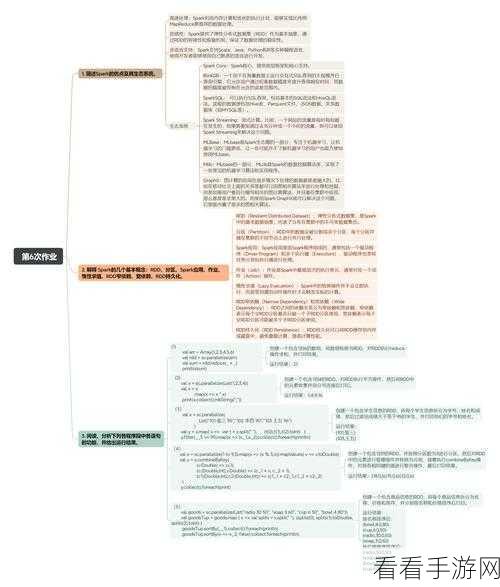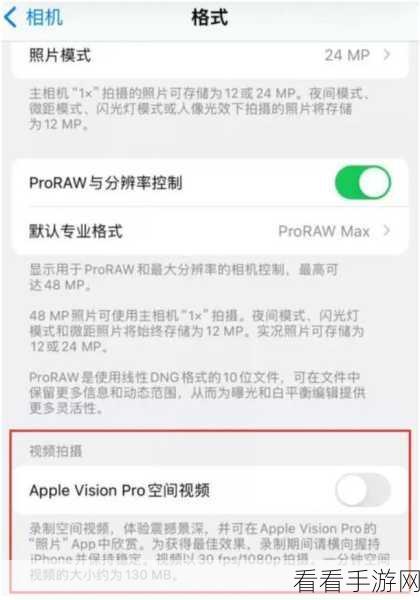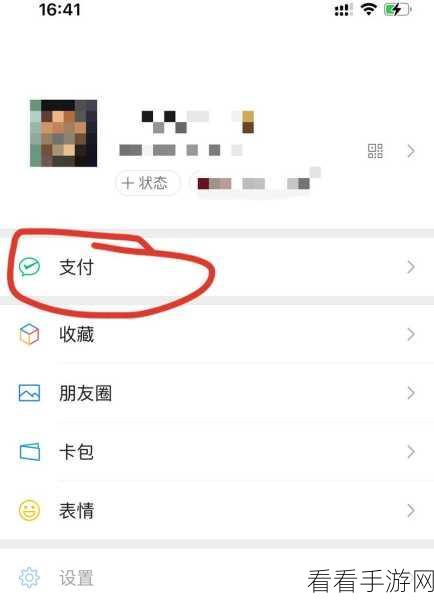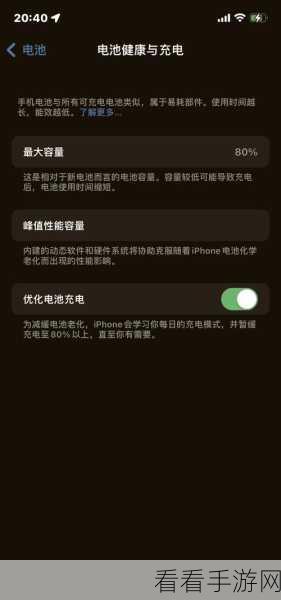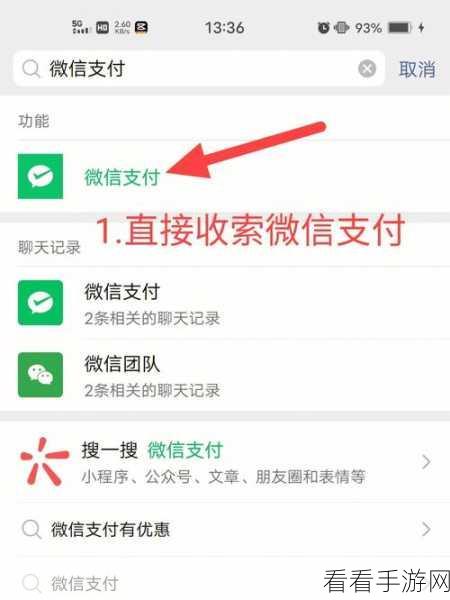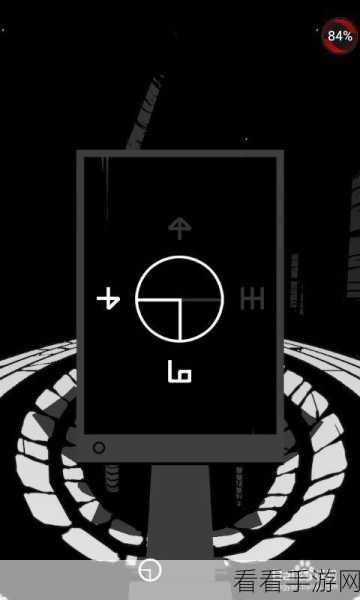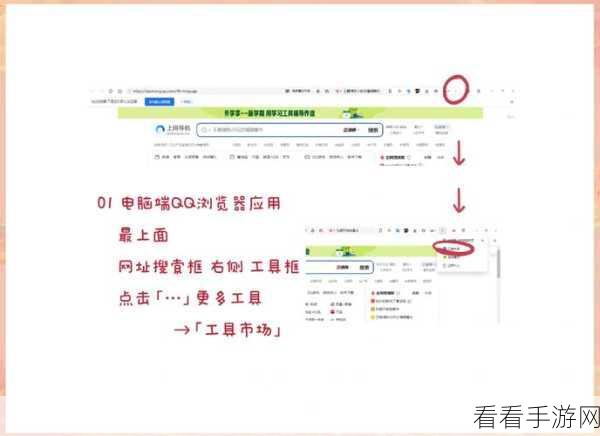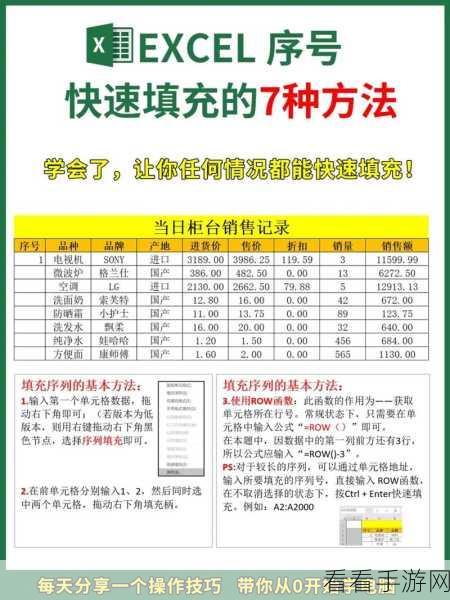在日常的工作和学习中,我们常常需要使用 WPS PPT 来制作精美的幻灯片,而给图片添加边框,能够让图片更加突出和美观,如何在 WPS PPT 幻灯片中为图片添加图片边框呢?就让我为您详细介绍。
要在 WPS PPT 幻灯片中给图片添加边框,第一步是选中需要添加边框的图片,您可以在幻灯片中直接点击图片,确保图片处于被选中的状态,此时图片四周会出现边框和控制点。
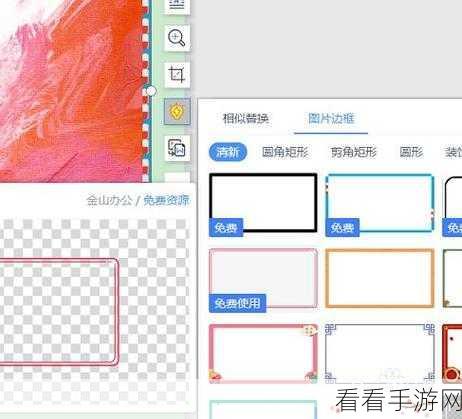
在上方的菜单栏中找到“图片工具”选项,在“图片工具”中,您能看到一系列的图片编辑功能,其中就包括“图片边框”的设置。
点击“图片边框”后,会弹出一个下拉菜单,这里提供了多种边框样式供您选择,比如实线边框、虚线边框、彩色边框等等,您可以根据自己的需求和幻灯片的整体风格,挑选出最合适的边框样式。
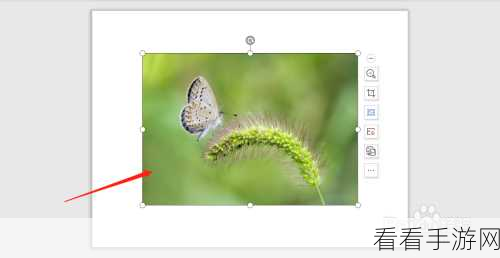
如果默认的边框样式不能满足您的需求,还可以通过“更多线条”选项来自定义边框的颜色、粗细、线条类型等,您可以精确地调整边框的各项参数,以达到理想的效果。
除了单纯的边框样式,还可以为边框添加一些特殊效果,如阴影、发光等,进一步增强图片的立体感和视觉冲击力。
通过以上简单的几个步骤,您就能在 WPS PPT 幻灯片中轻松为图片添加令人满意的边框,让您的幻灯片更加出色和吸引人。
参考来源:个人经验总结及 WPS 官方文档说明